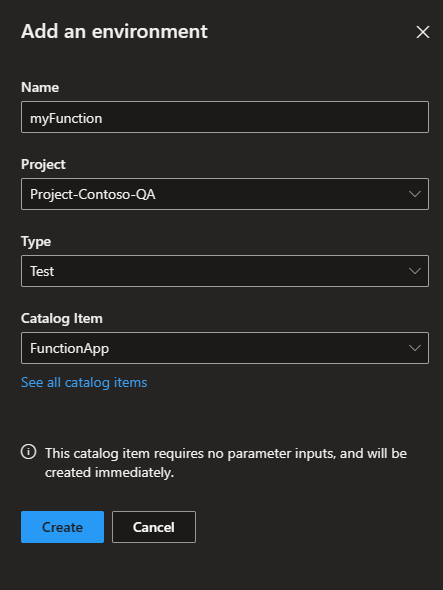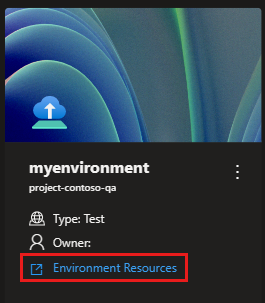Schnellstart: Erstellen und Zugreifen auf eine Umgebung in Azure Deployment Environments
In diesem Schnellstart erfahren Sie, wie Sie mithilfe des Entwicklerportals eine Umgebung in Azure Deployment Environments erstellen und darauf zugreifen.
Als Entwickler können Sie Umgebungen erstellen, die einem Projekt in Azure Deployment Environments zugeordnet sind. Eine Umgebung hat alle Azure-Ressourcen vorkonfiguriert, um Ihre Anwendung bereitzustellen.
Voraussetzungen
- Ihre Organisation muss Azure Deployment Environments mit einem Dev Center und mindestens einem Projekt konfigurieren, bevor Sie eine Bereitstellungsumgebung erstellen können.
- Plattformfachkräfte können zur Konfiguration die Schritte im Schnellstart: Konfigurieren von Azure Deployment Environments ausführen.
- Sie müssen über die Berechtigungen der Rolle „Deployment Environments-Benutzer“ für ein Projekt verfügen. Wenden Sie sich an eine*n Administrator*in, wenn Sie nicht die Berechtigungen für ein Projekt besitzen.
Erstellen einer Umgebung
Eine Umgebung in Azure Deployment Environments ist eine Sammlung von Azure-Ressourcen, mit denen Ihre Anwendung bereitgestellt wird. Sie können eine Umgebung über das Entwicklerportal erstellen.
Hinweis
Nur Benutzer, die über die Rolle Deployment Environments User-Rolle, die DevCenter Project Admin-Rolle oder eine integrierte Rolle verfügen, die über entsprechende Berechtigungen verfügt, können eine Umgebung erstellen. Benutzer, die über die Deployment Environments Reader-Rolle verfügen, können ihre eigenen Umgebungen und Von anderen erstellten Umgebungen anzeigen.
Rufen Sie das Entwicklerportal auf. Die Landing Page enthält nützliche Informationen und Links. Wenn Sie bereit sind, wählen Sie Anmelden aus.
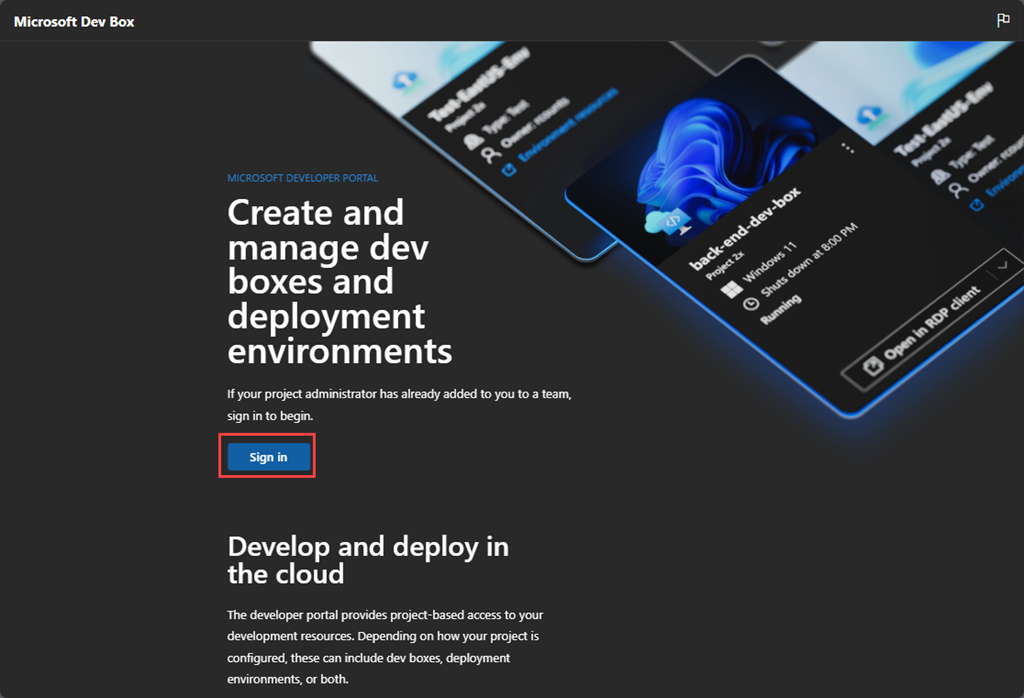
Wählen Sie im Bereich Umgebung hinzufügen die folgenden Informationen aus:
Feld Wert Name Geben Sie einen beschreibenden Namen für Ihre Umgebung ein. Project Wählen Sie das Projekt aus, in dem Sie die Umgebung erstellen möchten. Wenn Sie Zugriff auf mehrere Projekte haben, sehen Sie eine Liste verfügbaren Projekte. Typ Wählen Sie den Umgebungstyp aus, den Sie erstellen möchten. Wenn Sie Zugriff auf mehrere Umgebungstypen haben, sehen Sie eine Liste verfügbarer Typen. Umgebungsdefinitionen Wählen Sie die Umgebungsdefinition aus, die Sie zum Erstellen der Umgebung verwenden möchten. Es wird eine Liste der Umgebungsdefinitionen angezeigt, die in den Katalogen verfügbar sind, die Ihrem Dev Center zugeordnet sind. Wenn Ihre Umgebung für die Annahme von Parametern konfiguriert ist, können Sie diese in einem separaten Bereich eingeben. In diesem Beispiel müssen Sie keine Parameter angeben.
Klicken Sie auf Erstellen. Ihre Umgebung wird sofort im Entwicklerportal mit einem Indikator angezeigt, der angibt, dass die Erstellung ausgeführt wird.
Zugreifen auf eine Umgebung
Sie können im Azure Deployment Environments-Entwicklerportal auf Ihre Umgebungen zugreifen und diese verwalten.
Melden Sie sich beim Entwicklerportal an.
Sie können alle Ihre vorhandenen Umgebungen anzeigen. Um auf die spezifischen Ressourcen zuzugreifen, die als Teil einer Umgebung erstellt wurden, wählen Sie den Link Umgebungsressourcen aus.
Sie können die Ressourcen in Ihrer Umgebung als Liste im Azure-Portal anzeigen.
Beim Erstellen einer Umgebung wird automatisch eine Ressourcengruppe erstellt, in der die Ressourcen der Umgebung gespeichert werden. Der Ressourcengruppenname folgt dem Muster
{projectName}-{environmentName}. Sie können die Ressourcengruppe im Azure-Portal anzeigen.